10 Cara Memperbaiki Aplikasi YouTube yang Menerjang di Android dan iPhone Anda
Diterbitkan: 2023-04-20YouTube adalah layanan super populer dengan lebih dari 2 miliar pengguna aktif bulanan. Orang-orang menggunakan YouTube untuk menonton berbagai macam video, termasuk video musik, sandiwara komedi, vlog, video pendidikan, berita, dan lainnya. Menurut laporan terbaru, rata-rata pengguna menghabiskan lebih dari 40 menit per sesi untuk menonton video di YouTube.
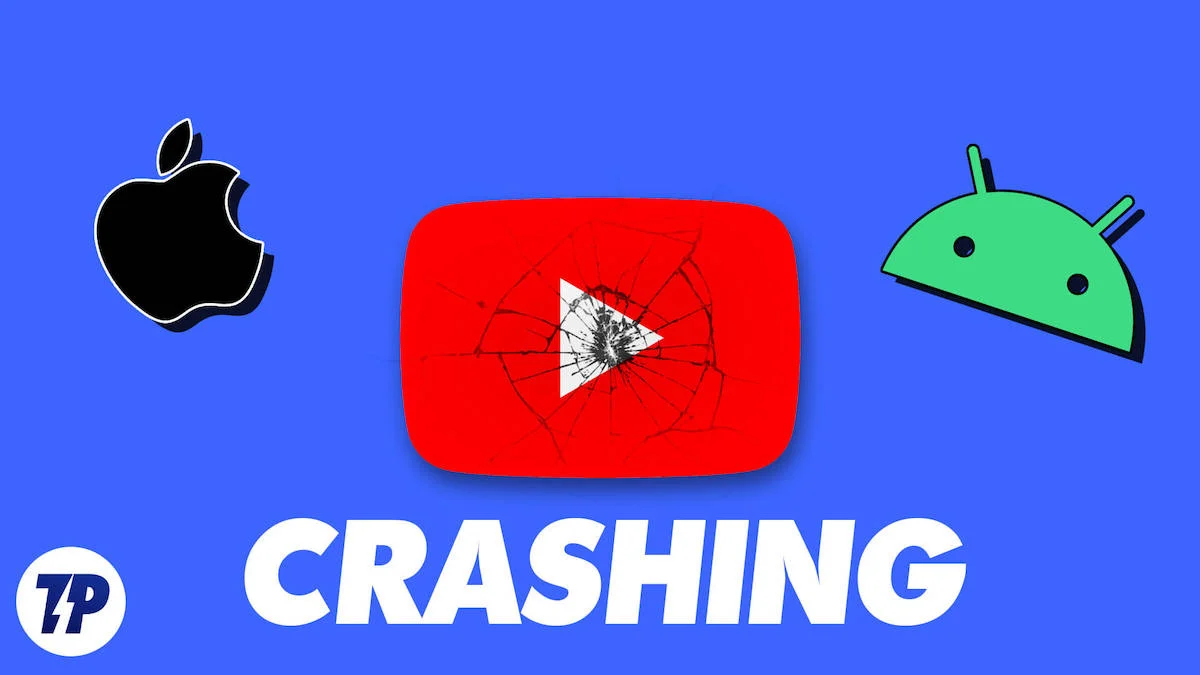
YouTube adalah sumber hiburan dan pengetahuan yang hebat, tetapi terkadang mengalami crash dan masalah lainnya. Ini bisa membuat frustasi, terutama ketika Anda sedang menonton video favorit Anda.
Ada beberapa alasan mengapa aplikasi YouTube bisa mogok, seperti versi aplikasi yang kedaluwarsa, masalah jaringan, ruang penyimpanan tidak mencukupi, masalah terkait perangkat, dan lainnya. Namun, dalam banyak kasus, masalah ini dapat diperbaiki dengan mudah jika Anda mengikuti langkah pemecahan masalah sederhana.
Dalam panduan ini, kami akan membahas lebih detail tentang alasan mengapa aplikasi YouTube mogok di perangkat Anda dan menunjukkan kepada Anda cara memperbaiki masalah mogok aplikasi YouTube di ponsel cerdas Anda dengan mudah. Mari kita mulai tanpa penundaan.
Daftar isi
Kemungkinan Penyebab YouTube Hancur di Ponsel Cerdas Anda
- Aplikasi YouTube yang kedaluwarsa : masalah paling umum mengapa aplikasi YouTube mogok di ponsel cerdas Anda adalah saat aplikasi tersebut kedaluwarsa. Versi lama aplikasi YouTube mungkin tidak kompatibel dengan perangkat Anda atau dioptimalkan untuk perangkat keras dan perangkat lunak terbaru dan mungkin juga mengandung bug yang membuat aplikasi YouTube tidak berfungsi dengan lancar.
- Penyimpanan tidak mencukupi : Penyimpanan tidak mencukupi adalah masalah umum lainnya yang dapat menyebabkan YouTube macet di ponsel cerdas Anda. Ini karena aplikasi membutuhkan sejumlah ruang penyimpanan untuk dijalankan. Jika ruang penyimpanan terbatas, sistem akan secara otomatis menghentikan jalannya aplikasi.
- Masalah terkait jaringan : Aplikasi YouTube memerlukan koneksi internet yang stabil agar berfungsi. Jika Anda mengalami masalah jaringan, ini dapat menyebabkan aplikasi YouTube menjadi tidak responsif atau mogok saat mencoba memuat konten.
- YouTube tidak aktif : Saat YouTube tidak aktif, Anda mungkin mengalami sejumlah masalah, seperti tidak dapat memutar video, pesan kesalahan, atau mogok saat mencoba menggunakan aplikasi. Waktu henti YouTube biasanya disebabkan oleh masalah pada server YouTube. Dalam beberapa kasus, YouTube juga dapat mati karena serangan dunia maya atau pelanggaran keamanan. Dalam kebanyakan kasus, downtime bersifat sementara, dan platform akan kembali normal setelah masalah teratasi. Sebagai pengguna, tidak banyak yang dapat kami lakukan hingga masalah teratasi.
- Aplikasi pihak ketiga : Alasan lain mengapa aplikasi Youtube mogok di ponsel cerdas Anda adalah karena gangguan dari aplikasi pihak ketiga. Hal ini dapat terjadi ketika aplikasi lain yang terpasang di ponsel cerdas Anda berkonflik dengan YouTube dan menyebabkan aplikasi tidak berfungsi.
- Masalah perangkat lunak perangkat : Perangkat lunak perangkat juga dapat menyebabkan aplikasi YouTube mogok di ponsel cerdas Anda. Ini mungkin karena Anda menggunakan perangkat lunak sistem yang kedaluwarsa, perangkat keras perangkat yang tidak kompatibel, atau file sistem yang rusak.
Pecahkan Masalah Aplikasi YouTube yang Menerjang dengan Cara yang Benar
Nyalakan Ulang Ponsel Cerdas Anda
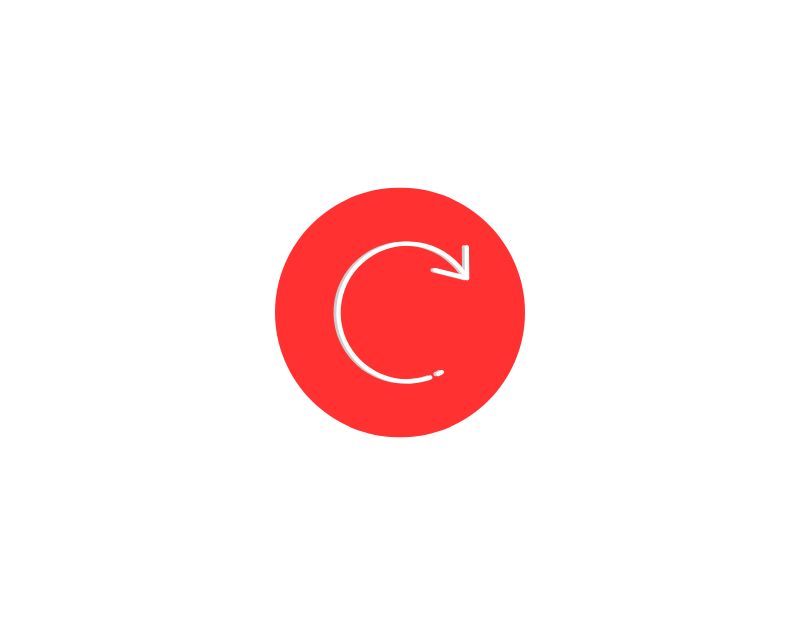
Mari kita mulai dengan teknik pemecahan masalah sederhana terlebih dahulu. Mulai ulang ponsel cerdas Anda. Memulai ulang ponsel cerdas Anda akan menghapus memori perangkat dan semua proses yang sedang berjalan di ponsel cerdas. Ini dapat membantu memperbaiki gangguan sementara atau konflik yang menyebabkan aplikasi YouTube mogok di ponsel cerdas Anda.
Jika aplikasi mogok berulang kali, restart sederhana seringkali dapat menyelesaikan masalah. Namun, penting untuk diketahui bahwa memulai ulang ponsel Anda mungkin tidak selalu memperbaiki masalah mogok. Jika masalah berlanjut, Anda dapat mencoba teknik pemecahan masalah lain yang tercantum dalam artikel ini.
Android
- Tekan dan tahan tombol daya hingga menu Daya muncul
- Klik Restart dari daftar opsi menu atau geser untuk memulai kembali.
- Smartphone Anda sekarang akan mulai restart. Ini mungkin memerlukan waktu untuk memulai ulang perangkat Anda, tergantung pada ponsel cerdas Anda.
iOS
- Tekan dan tahan tombol daya yang terletak di sisi kanan iPhone Anda dan tombol volume turun di sisi kiri iPhone Anda.
- Tetap tahan tombol hingga kekuatan penggeser muncul. Seret penggeser
- Seret penggeser lalu tunggu beberapa detik hingga dimatikan
- Sekarang tekan dan tahan tombol samping sampai Anda melihat logo Apple. Perangkat akan boot dan memasukkan kata sandi atau ID Wajah.
Perbarui Aplikasi YouTube

Perbarui aplikasi YouTube Anda di ponsel cerdas Anda. Seperti yang disebutkan sebelumnya, menggunakan aplikasi YouTube yang sudah usang dapat menyebabkan berbagai masalah, termasuk mogok, waktu muat yang lambat, dan masalah pemutaran video. Untuk menghindari masalah ini, Anda dapat mengupdate aplikasi YouTube ke versi terbaru. Untuk melakukannya, buka app store di perangkat Anda. Pelajari cara mengupdate aplikasi YouTube di perangkat Android dan iOS Anda di sini.
Android
- Buka ponsel cerdas Anda dan buka Google Play Store
- Klik pada gambar profil Anda yang terletak di sudut kanan atas ponsel cerdas Anda
- Sekarang ketuk Kelola aplikasi dan perangkat dan klik Lihat detail di bawah Pembaruan tersedia .
- Sekarang cari YouTube dan klik Perbarui untuk memperbarui aplikasi YouTube ke versi terbaru.
iOS
- Buka App Store di smartphone Anda
- Ketuk gambar profil Anda yang terletak di sudut kanan atas layar
- Gulir ke bawah dan temukan aplikasi YouTube dari daftar aplikasi yang tersedia untuk pembaruan
- Klik tombol Perbarui di sebelah aplikasi YouTube.
Ruang Penyimpanan Tidak Cukup
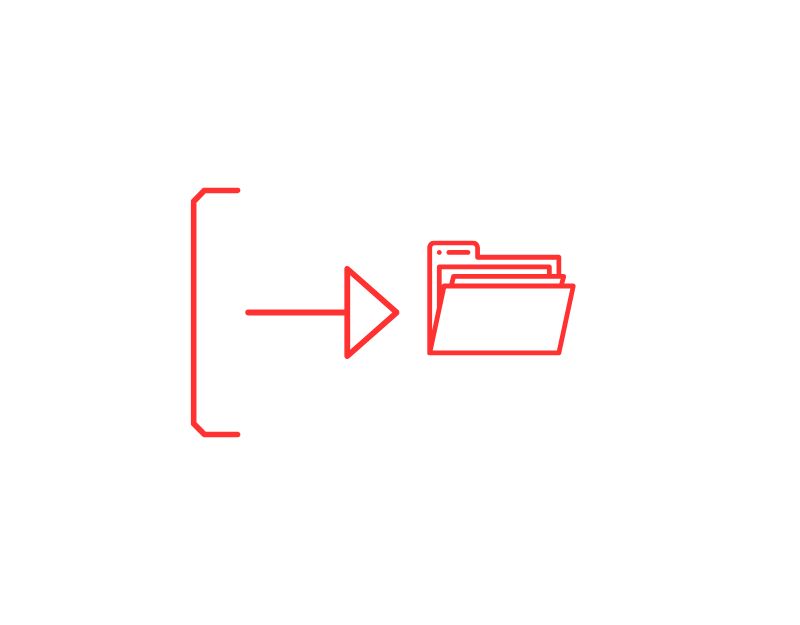
Sistem operasi seluler Anda akan berhenti menjalankan aplikasi YouTube secara otomatis saat ruang penyimpanan di perangkat Anda habis. Sebagian besar aplikasi, termasuk YouTube, memerlukan sejumlah ruang penyimpanan agar berfungsi. Saat ruang penyimpanan terbatas, untuk menghindari masalah lain, sistem operasi perangkat Anda mencegah aplikasi berjalan untuk mencegah penambahan data tambahan.
Untuk menghindari masalah ini, Anda dapat mengosongkan memori sistem di ponsel cerdas Anda. Saat ruang penyimpanan di perangkat Anda habis, peringatan ditampilkan di bilah notifikasi yang menyatakan bahwa ruang penyimpanan sistem habis.
Anda dapat mengosongkan penyimpanan sistem dengan menghapus file dan aplikasi yang tidak diinginkan di ponsel cerdas Anda atau mentransfer file ke penyimpanan eksternal atau penyimpanan cloud. Anda dapat menggunakan aplikasi seperti aplikasi Google Files untuk mengelola dan mengosongkan ruang penyimpanan di ponsel cerdas Anda. Berikut adalah panduan langkah demi langkah yang cepat dan mudah tentang cara mengosongkan ruang penyimpanan sistem dengan aplikasi Google Files.
- Unduh dan Instal aplikasi Google Files di ponsel cerdas Anda.
- Di bilah navigasi bawah, buka tab Pembersihan .
- Sekarang Anda akan melihat berbagai bagian seperti membersihkan file sampah, File besar, Hapus aplikasi yang tidak digunakan, dan banyak lagi.
- Bergantung pada preferensi Anda, buka bagian mana saja dan bersihkan file yang tidak diinginkan di ponsel cerdas Anda.
- Aplikasi Files by Google saat ini hanya tersedia untuk Android.
- Anda dapat menggunakan aplikasi alternatif seperti Cleaner untuk iPhone, dan aplikasi Smart Cleaner untuk membersihkan file sampah di aplikasi iPhone.
Jika Anda memiliki ruang penyimpanan terbatas di ponsel cerdas, Anda juga harus membatasi jumlah video yang diunduh dari aplikasi YouTube dan menghapus video yang sudah ditonton. Ini karena unduhan YouTube dapat menggunakan ruang penyimpanan tambahan di perangkat Anda.
Masalah Jaringan
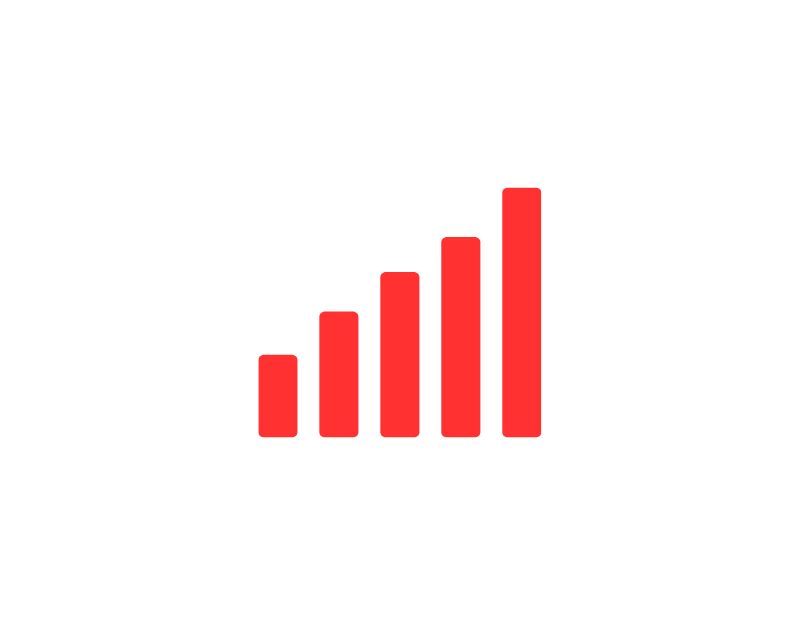
Masalah jaringan pada ponsel cerdas Anda juga dapat menyebabkan aplikasi YouTube mogok dan masalah kinerja lainnya seperti pemuatan video yang lambat, buffering, dan kesalahan jaringan lainnya di aplikasi YouTube. Beberapa kode jaringan yang paling umum di aplikasi YouTube adalah 500 kesalahan server internal.
Untuk memperbaiki masalah ini, periksa apakah perangkat Anda memiliki koneksi internet yang baik. Anda dapat melakukannya sendiri dengan menggunakan alat gratis seperti speed test.net. Cukup ketikkan URL tes kecepatan ke browser Anda dan klik tes setelah Anda mengunjungi situs web. Pastikan Anda memiliki kecepatan unduh minimal 1 Mbps.
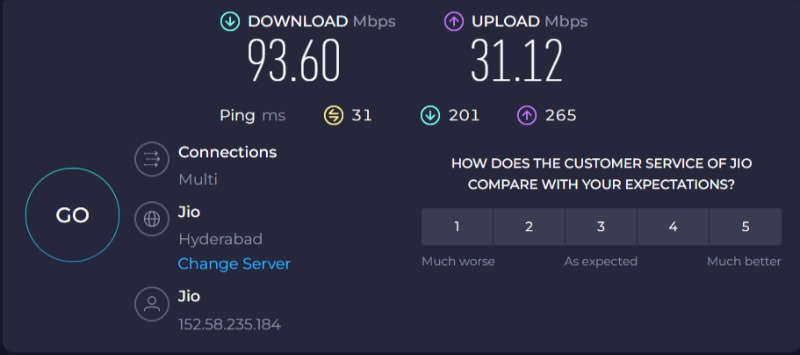
- Buka browser favorit Anda dan masukkan URL https://www.speedtest.net/. Ini bekerja pada Android dan iPhone
- Klik Go untuk memulai tes kecepatan koneksi Anda.
- Tunggu beberapa saat hingga hasil tes ditampilkan. Anda akan melihat kecepatan unggah dan unduh koneksi jaringan Anda.
- Seperti yang disebutkan sebelumnya, pastikan Anda memiliki setidaknya kecepatan unduh 1 MB per detik.
Bacaan Terkait: [DIPERBAIKI] “Anda Offline. Periksa Koneksi Anda” Kesalahan di YouTube
Anda dapat menonton YouTube bahkan pada koneksi Internet yang sangat lambat dengan kecepatan di bawah 1 MBps, tetapi penting untuk memiliki koneksi yang lebih cepat dan andal untuk kecepatan dan kualitas video yang lebih baik.
Dalam beberapa kasus, modem atau router Anda dapat menyebabkan masalah terkait jaringan. Oleh karena itu, coba atur ulang modem atau perute Anda untuk melihat apakah itu menyelesaikan masalah.
Periksa Status YouTube
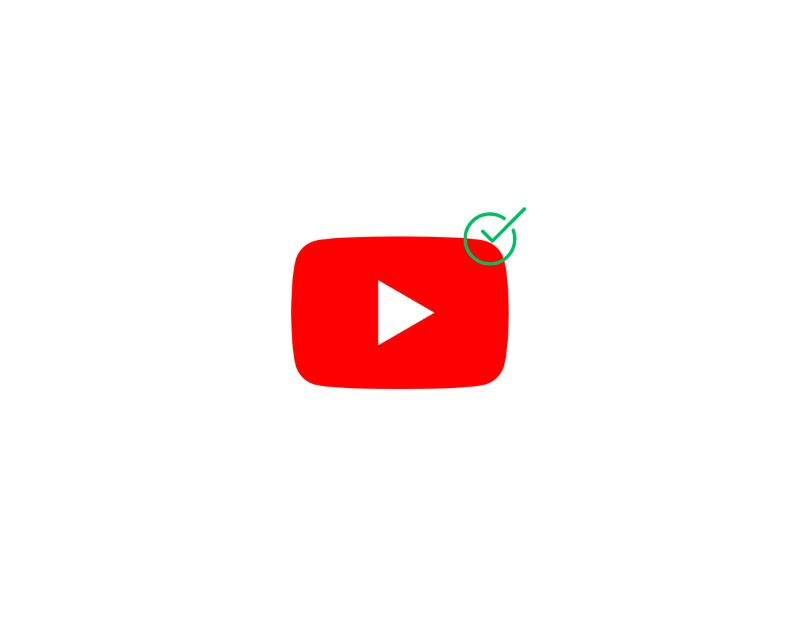
Metode pemecahan masalah lain yang bagus adalah memeriksa status aplikasi YouTube. Terkadang, mungkin saja YouTube tidak tersedia. Hal ini dapat terjadi karena pemeliharaan atau pembaruan server, atau dalam beberapa kasus karena serangan siber atau pelanggaran keamanan.
Selama waktu tersebut, aplikasi YouTube mungkin tidak tersedia untuk sementara atau mengalami penurunan performa. Anda dapat menggunakan situs web seperti Down Detector untuk memeriksa status aplikasi YouTube.

- Anda dapat memeriksa waktu henti YouTube di ponsel cerdas dan PC. Cukup buka browser Anda dan buka URL https://downdetector.in/status/youtube/
- Di layar beranda, Anda sekarang akan melihat teks utama yang menunjukkan status aplikasi YouTube saat ini. Anda juga dapat menggulir ke bawah dan melihat jumlah pemadaman yang dilaporkan pengguna dalam 24 jam terakhir.
- Atau, Anda juga dapat menginstal aplikasi Downdector di iPhone dan Android untuk melihat status aplikasi Youtube.
Jika aplikasi YouTube sedang menghadapi masalah, tidak banyak yang dapat Anda lakukan sebagai pengguna untuk memperbaiki masalah tersebut. Setelah masalah diperbaiki di sisi YouTube, platform akan dipulihkan dan Anda dapat mengakses aplikasi YouTube lagi. Yang bisa Anda lakukan hanyalah menunggu beberapa saat hingga masalah teratasi.
Hentikan Paksa Aplikasi YouTube

Cara mudah lain untuk memperbaiki YouTube mogok di ponsel cerdas Anda adalah dengan menghentikan paksa aplikasi YouTube. Ini tidak hanya akan membantu Anda memecahkan masalah macet tetapi juga menghapus semua proses yang berjalan yang menyebabkan aplikasi YouTube mogok di Android atau iPhone Anda. Anda dapat menghentikan paksa aplikasi dengan mudah.
Android :
- Buka ponsel cerdas Anda dan cari aplikasi YouTube, tekan lama aplikasi tersebut dan klik tombol I.
- Di bagian Info aplikasi , klik tombol Paksa Berhenti untuk menghentikan aplikasi agar tidak berjalan. Bergantung pada merek ponsel cerdas, ini sedikit berbeda, tetapi sebagian besar waktu, teks Paksa Berhenti sama.
iOS :
- Di iOS, tidak ada opsi langsung untuk menghentikan paksa aplikasi. Anda cukup menutup atau menghentikan paksa aplikasi yang sedang berjalan dengan menggeseknya dari layar Terbaru.
Hapus Tembolok YouTube
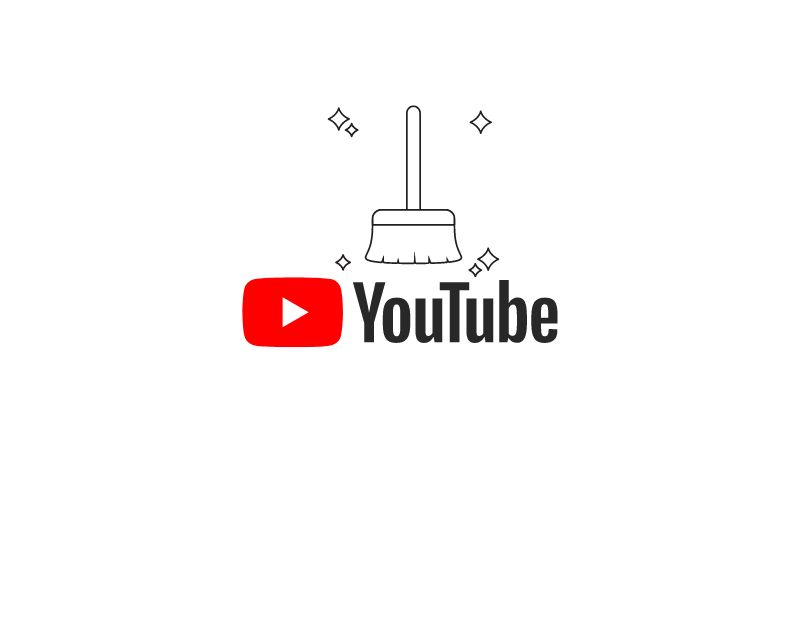
Jika memaksa aplikasi YouTube untuk berhenti tidak berhasil, coba hapus cache aplikasi YouTube di ponsel cerdas Anda. Membersihkan cache akan membebaskan ruang di perangkat Anda dan juga membersihkan file yang tidak diinginkan yang disimpan oleh aplikasi di ponsel cerdas Anda. Cara menghapus cache aplikasi YouTube.
Android :
- Buka kunci ponsel cerdas Anda dan temukan aplikasi YouTube. Tekan lama aplikasi dan klik tombol info.
- Sekarang Anda akan menemukan penggunaan Penyimpanan. Ini dapat bervariasi tergantung pada ponsel cerdas Anda.
- Sekarang klik Hapus Cache untuk menghapus cache YouTube.
iOS :
- Buka aplikasi Pengaturan di ponsel cerdas Anda dan buka Pengaturan umum
- Ketuk Penyimpanan iPhone dan pilih aplikasi Youtube.
- Sekarang klik aplikasi "Hapus" untuk menghapus cache aplikasi Youtube.
Copot pemasangan dan Instal Ulang Aplikasi
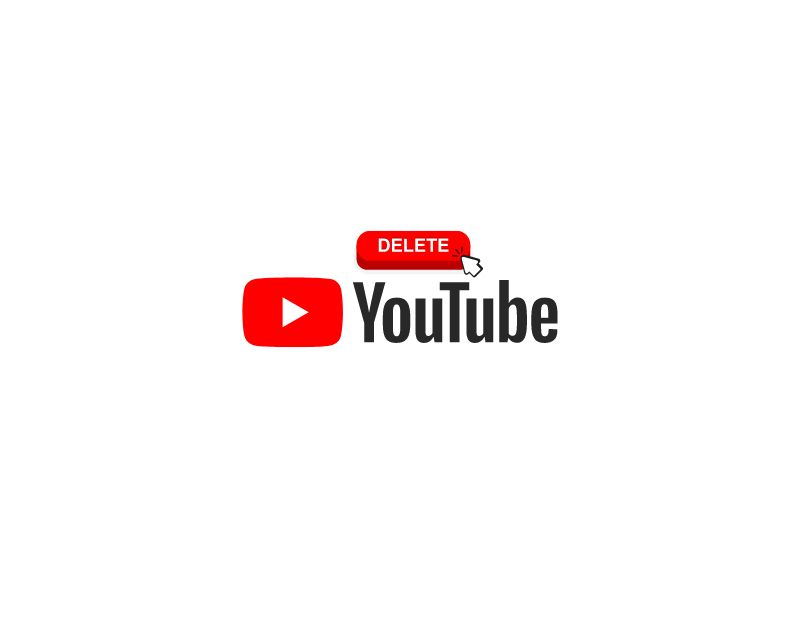
Jika masalah mogok YouTube masih terjadi, coba hapus instalan aplikasi YouTube dan instal aplikasi YouTube versi terbaru di ponsel cerdas Anda. Menghapus instalan aplikasi akan menghapus file cache dan file lain yang terkait dengan aplikasi yang mungkin rusak atau bertentangan dengan data yang menyebabkan masalah.
Menginstal ulang aplikasi akan memberi Anda reboot, dan aplikasi akan membuat file dan pengaturan cache baru jika diperlukan. Menghapus instalan aplikasi juga akan menghapus semua unduhan YouTube dan video yang disimpan secara offline di YouTube. Langganan Anda dan pengaturan lain yang terkait dengan akun YouTube Anda tidak akan dihapus dalam proses tersebut.
Untuk menghapus aplikasi YouTube, tekan lama aplikasi YouTube dan klik ikon hapus untuk mencopot pemasangan aplikasi YouTube dari ponsel cerdas Anda.
Perbarui Perangkat Lunak Sistem Anda

Jika ponsel cerdas Anda memiliki perangkat lunak yang kedaluwarsa, perangkat tersebut mungkin tidak sepenuhnya kompatibel dengan aplikasi YouTube versi terbaru. Memperbarui perangkat lunak sistem Anda ke versi terbaru terkadang dapat membantu memperbaiki masalah. Ini karena pembaruan sistem mencakup perbaikan bug, peningkatan kinerja, dan pembaruan lainnya yang dapat membantu menyelesaikan masalah yang dapat menyebabkan aplikasi YouTube mogok di ponsel cerdas Anda. Inilah cara Anda memperbarui perangkat lunak sistem di Android dan iPhone.
Android :
- Di ponsel pintar Android Anda, buka Pengaturan dan buka Tentang
- Sekarang cari Pembaruan Perangkat Lunak dan ketuk di atasnya. Ini dapat bervariasi tergantung pada merek ponsel Anda. Jika Anda tidak dapat menemukannya, gunakan bilah pencarian dan periksa pembaruan perangkat lunak.
- Jika pembaruan tersedia, unduh pembaruan dan instal di ponsel cerdas Anda. Ini mungkin memakan waktu lama, tergantung pada ponsel cerdas Anda dan ukuran pembaruan.
- Setelah pembaruan selesai, buka aplikasi YouTube di ponsel cerdas Anda dan periksa apakah masalahnya masih ada.
iOS :
- Buka aplikasi Pengaturan di ponsel cerdas Anda dan buka Pengaturan umum
- Selanjutnya, pilih " Pembaruan Perangkat Lunak " dan periksa apakah ada pembaruan yang tersedia.
- Jika pembaruan tersedia, klik "Unduh dan pasang di iPhone Anda"
- Bergantung pada iPhone Anda dan ukuran pembaruan, mungkin perlu waktu beberapa menit untuk memperbarui perangkat lunak sistem.
- Setelah pembaruan selesai, buka aplikasi YouTube di ponsel cerdas Anda dan periksa apakah masalahnya masih ada.
Setel Ulang Ponsel Cerdas Anda
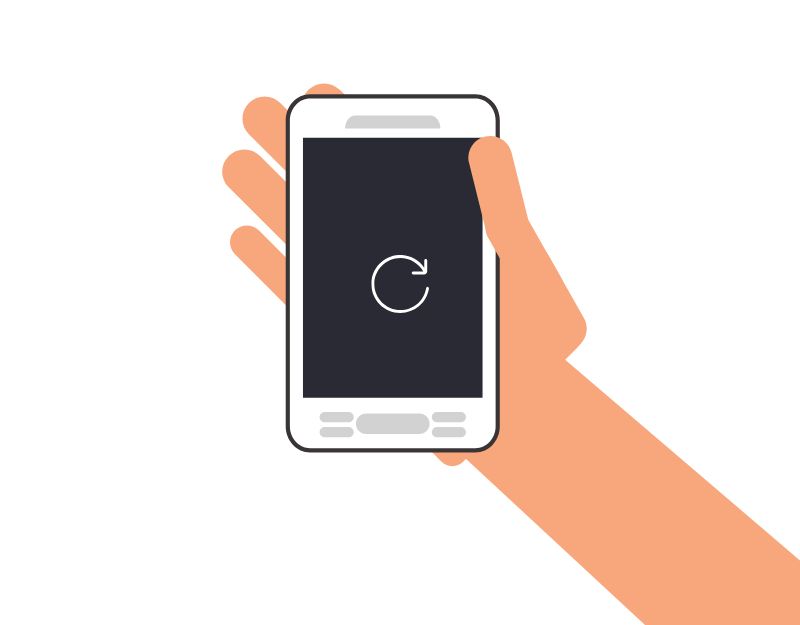
Jika tidak ada langkah yang berhasil, coba atur ulang ponsel cerdas Anda. Ini akan memperbaiki kerusakan aplikasi YouTube di Android atau iPhone Anda. Ketika Anda mengatur ulang ponsel cerdas Anda sepenuhnya, semua kesalahan dan masalah yang tidak kompatibel pada ponsel cerdas Anda akan dihapus, dan Anda akan mendapatkan tampilan yang bersih dan segar.
Pastikan Anda telah mencadangkan file penting Anda saat mengatur ulang ponsel cerdas Anda. Menyetel ulang akan menghapus semua file di perangkat Anda dan memberi Anda awal yang baru. Jadi sangat disarankan untuk membackup atau menyalin file-file penting ke perangkat lain.
Android :
Di sini Anda dapat mempelajari cara mengatur ulang ponsel cerdas Android dan iPhone Anda dengan langkah-langkah sederhana. Ini bervariasi dari perangkat ke perangkat; di sini adalah metode paling umum yang dapat Anda gunakan. Ingatlah bahwa mengatur ulang ponsel Android Anda ke pengaturan pabrik akan menghapus semua data di ponsel cerdas Anda. Sangat disarankan untuk membuat cadangan data penting Anda sebelum Anda melakukan tindakan ini
- Buka Pengaturan di smartphone Android Anda
- Sekarang, navigasikan ke System Settings , cari opsi Reset dan ketuk Erase All Data . Saat diminta, masukkan PIN dan klik Berikutnya. Menyetel ulang ponsel cerdas Anda akan memakan waktu beberapa menit.
- Setelah proses selesai, atur smartphone Anda seperti baru.
iOS :
- Buka pengaturan di iPhone Anda dan ketuk Umum
- Di bagian paling bawah, klik Transfer dan Setel Ulang iPhone
- Untuk mengatur ulang ke pengaturan pabrik, ketuk Hapus semua konten dan pengaturan
- Ketuk Lanjutkan dan masukkan kode sandi.
- Cadangan iCloud akan dibuat secara otomatis. Sangat disarankan untuk membuat cadangan untuk memastikan tidak ada data yang hilang. Jika Anda telah membuat cadangan, ketuk "Lewati Cadangan" di bagian bawah.
- Terakhir, ketuk Hapus iPhone untuk menghapus semua konten dan pengaturan. Ini mungkin memakan waktu, tergantung pada iPhone Anda dan data yang disimpan di iPhone Anda.
FAQ tentang Cara Memperbaiki Masalah Tabrakan YouTube
Apa yang harus saya lakukan jika aplikasi Youtube terus mogok setelah mencoba semua langkah pemecahan masalah?
Jika masalah berlanjut, coba hubungi tim dukungan YouTube. Cukup masuk ke akun YouTube Anda, ketuk gambar profil Anda, dan klik Kirim Umpan Balik. Jelaskan masalahnya dan lampirkan tangkapan layar crash YouTube dan klik "Kirim." Bergantung pada ketersediaan tim dukungan YouTube, Anda dapat mengharapkan tanggapan.
Bisakah virus atau malware menyebabkan aplikasi Youtube mogok?
Ya, virus atau malware di perangkat Anda berpotensi menyebabkan aplikasi YouTube mogok. Virus atau malware ini dapat memengaruhi fungsi aplikasi YouTube dan menyebabkan masalah seperti mogok, macet, dan kinerja lambat. Untuk menghapus virus, Anda dapat menginstal aplikasi antivirus atau mengatur ulang ponsel Android Anda sepenuhnya ke pengaturan pabrik untuk menghapus virus sepenuhnya.
Apakah menonaktifkan aplikasi lain yang berjalan di latar belakang membantu memperbaiki masalah crash aplikasi Youtube?
Menonaktifkan aplikasi lain yang berjalan di latar belakang berpotensi membantu memperbaiki masalah kerusakan aplikasi YouTube. Saat beberapa aplikasi berjalan di latar belakang, aplikasi tersebut dapat menghabiskan sumber daya sistem, yang dapat menyebabkan aplikasi YouTube mogok.
Dengan menonaktifkan aplikasi yang berjalan di latar belakang, Anda dapat membebaskan sumber daya sistem untuk aplikasi YouTube, sehingga berpotensi mengurangi kemungkinan aplikasi tersebut mogok.
Bacaan lebih lanjut:
- YouTube Lagging di Chrome? Coba 10 Perbaikan Kerja ini
- Cara Memperbaikinya Saat Aplikasi Terus Menerjang di Android
- [Cara] Mencegah Peramban Web Anda Menghancurkan
- [Cara] Perbaiki Masalah Chrome Keeps Signing Me Out
- [DIPERBAIKI] Sayangnya Layanan Google Play Telah Menghentikan Kesalahan di Android
- Apa yang Harus Dilakukan jika Spotify Terus Menerjang atau Menutup Sendiri
